一、功能介绍
【多级下拉】组件,即支持设置最多4级可一级一级关联的下拉选择,是原有下拉题组件的功能扩展,可帮助用户实现丰富的自定义多级下拉选择效果。
二、应用场景
适用场景主要在于进行信息收集(既让用户填写信息时),可以便捷的通过下拉选择完成输入填写。
包括如:填写所在的部门,第一级下拉选择分公司,第二级下拉选择事业部,第三级下拉选择部门,第四级下拉选择具体所在小组。
还比如:填写所在班级,分别从学校到年级到班级可快速选择;以及填写所在村镇、填写所在科室、选择课程、选择产品及规格等,凡涉及多层级的内容填写,均可使用多级下拉组件,让用户方便地通过下拉选择完成。
三、操作流程
1、进入表单编辑器,添加“多级下拉”组件。
进入表单编辑器--组件--选择题--多级下拉,点击即可添加到作品中。
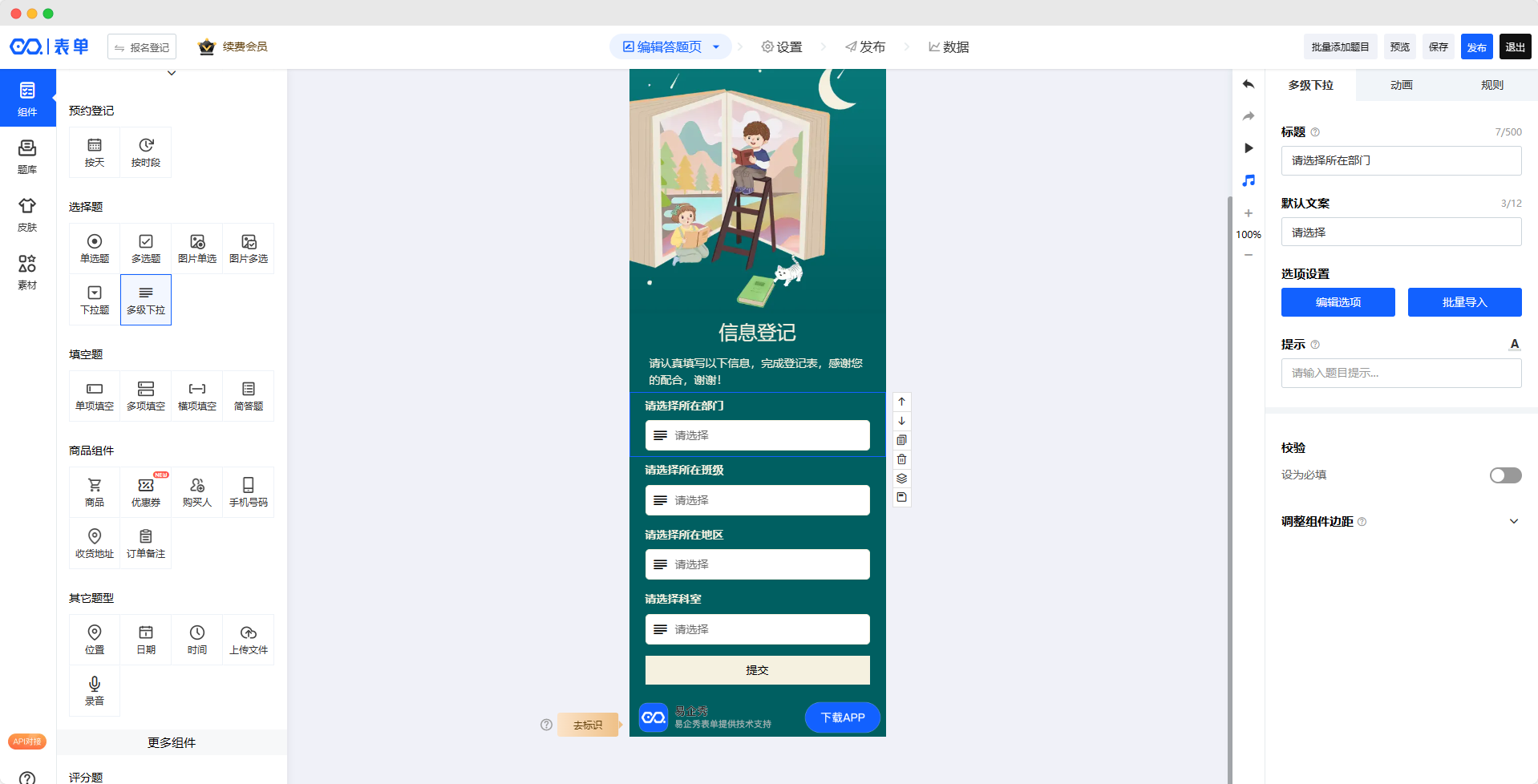
2、设置多级下拉选项内容。
①单个选项逐一添加
点击选项设置--编辑选项--添加选项,即可在每一级选项下添加选项。注意,二级选项会自动与一级选项关联,即选中一级选项中的某一个选项A后,在二级选项中添加的选项,将自动关联一级选项A,则只有在下拉选择A选项后,对应的二级选项内容才会显示,三级、四级选项以此类推。
选项还支持拖动调整上下顺序,鼠标长按即可拖动选项。
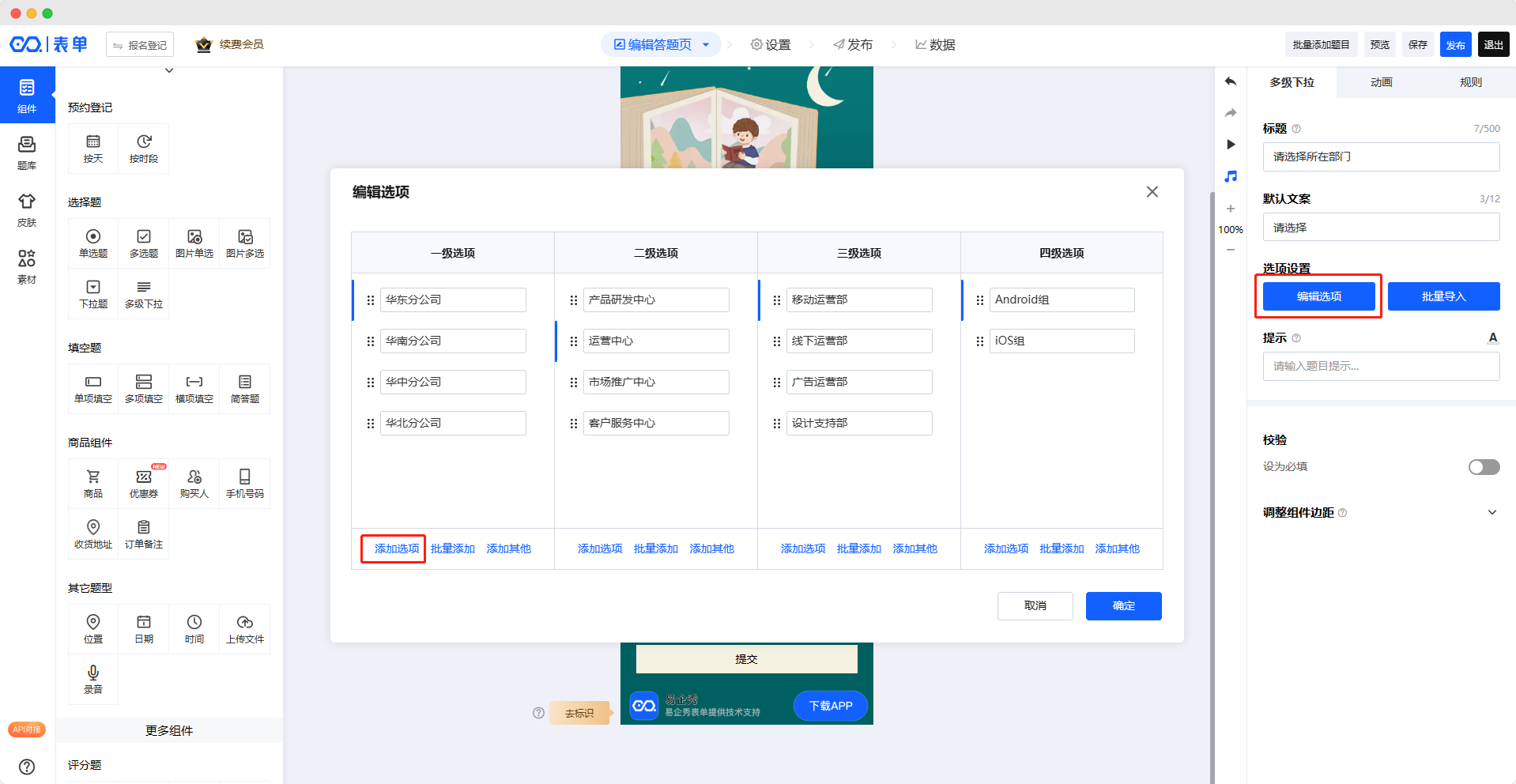
②批量添加
点击选项设置--编辑选项--批量添加,按照说明进行选项添加即可。
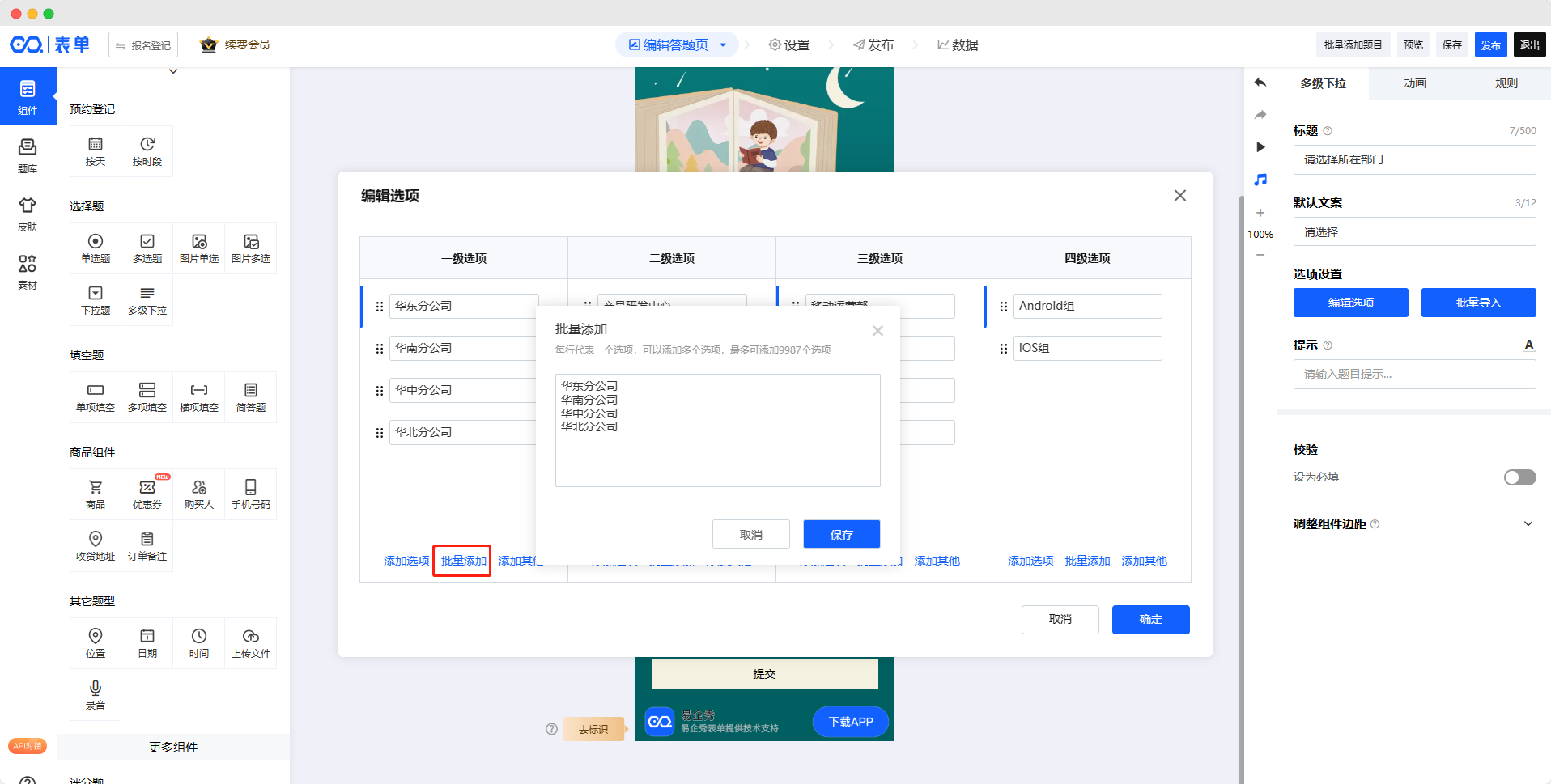
③批量导入
如上截图中,在右侧点击选项设置--批量导入后,会提示下载导入模板,根据模板提示,在表格中输入各级选项后,上传表格即可完成一次性批量导入。
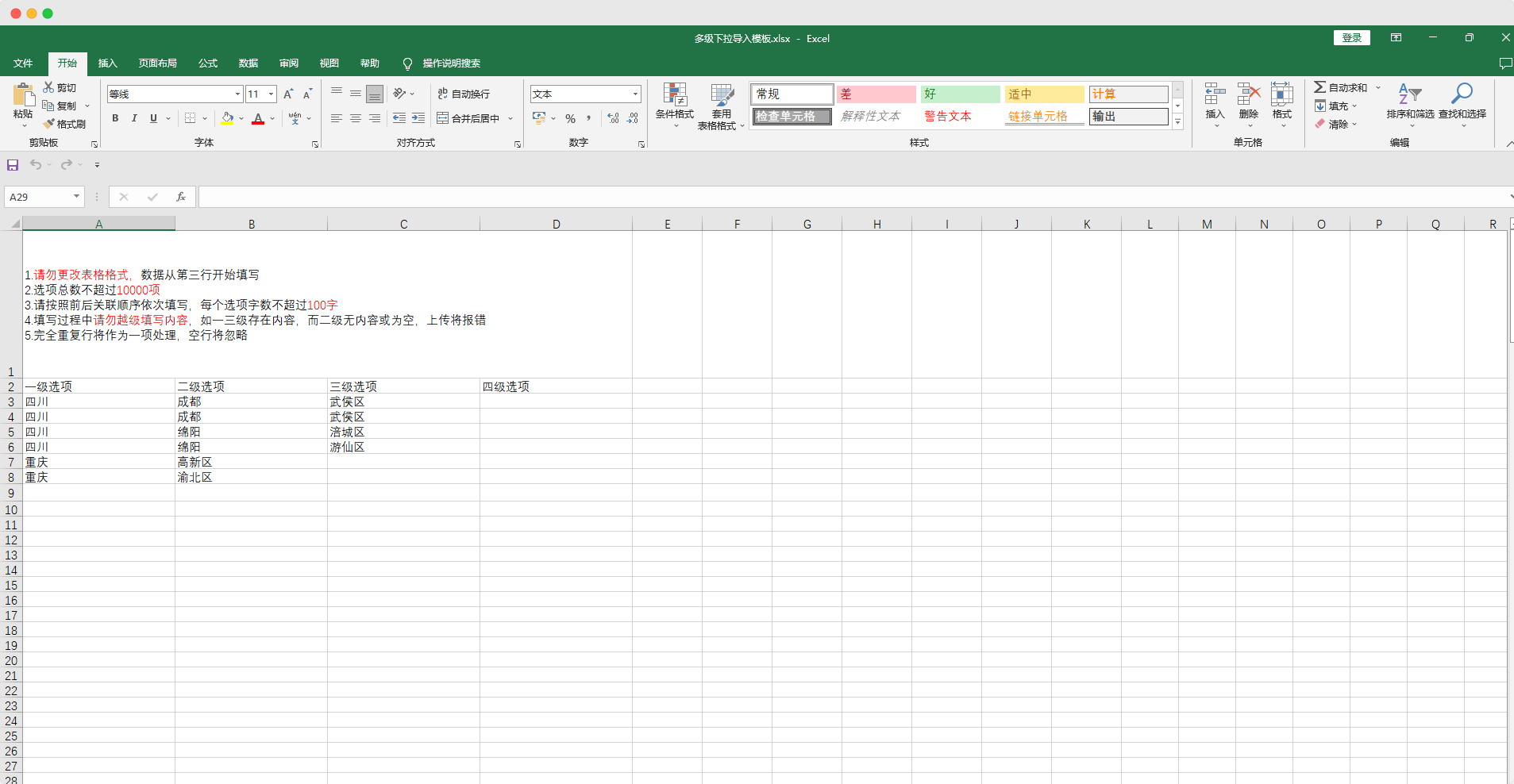
④添加“其他”选项
我们可以为下拉选项添加“其他”,通常用于有更灵活的信息填写需求,添加其他后,用户若在下拉选择中没有能选择的选项,就可以点击“其他”,并手动输入内容,完成填写。
四、制作效果
微信扫码预览效果
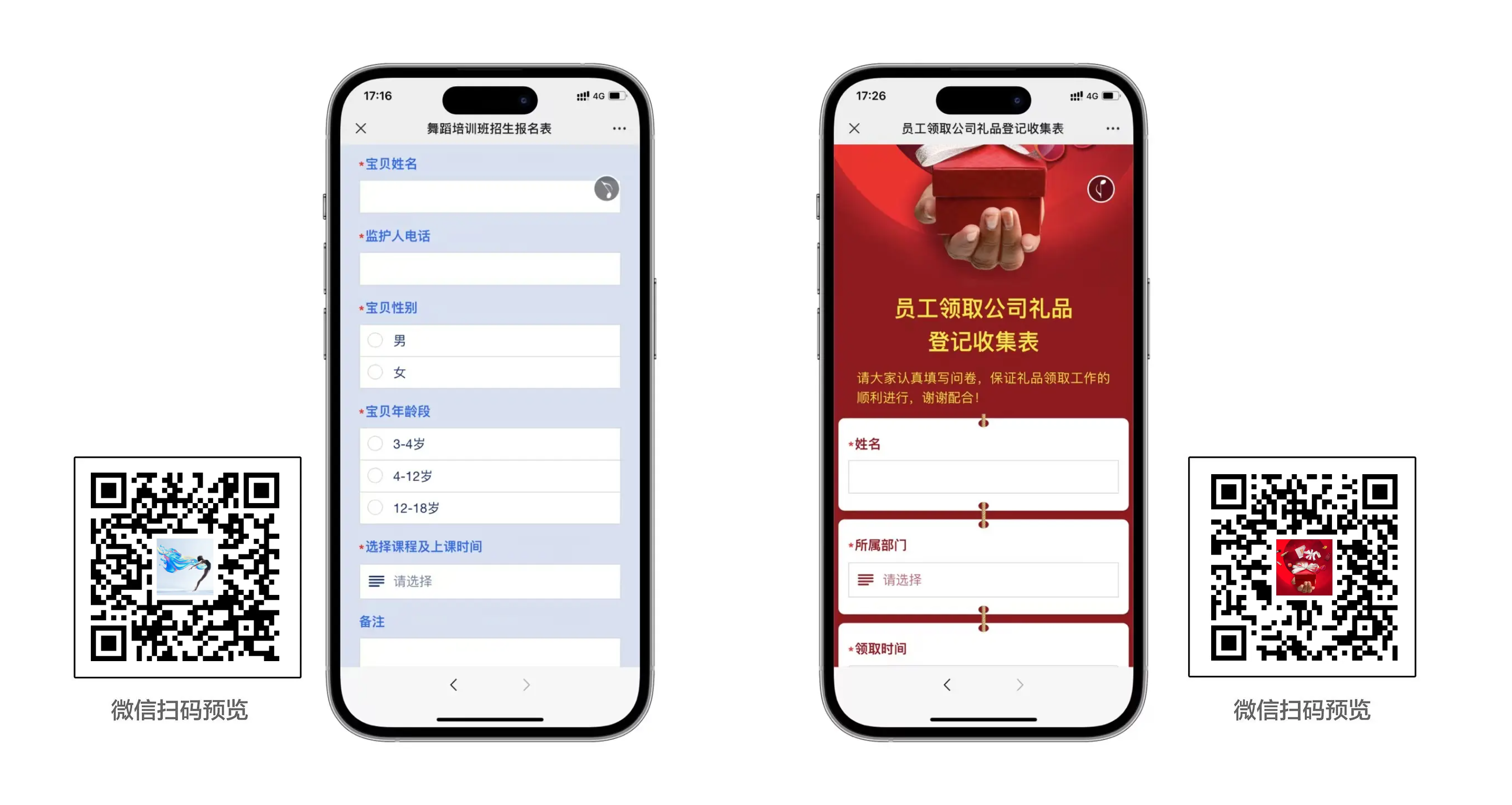
五、常见问题
Q1:必须设置4级下拉吗?
A1:不用,即便是只设置第一级下拉内容都行。
Q2:每一级最多可设置多少个下拉选项?
A2:所有选项数量之和不超过10000个。
Q3:使用多级下拉有什么好处呢?
A3:可以让用户填写表单更方便,也可以让表单内容看起来更简洁直观,更有助于用户填写哟!
六、功能权限
| 版本 | 免费版 | VIP/SVIP版会员 | 营销专业版会员 | 营销旗舰版会员 |
| 权限 | × | × | √ | √ |